Czy filmy z Twittera nie są odtwarzane na Twoim iPhonie/Androidzie/Chrome? Nie martw się. W tym artykule dowiesz się, jak naprawić cały czas problem polegający na tym, że wideo z Twittera nie jest odtwarzane, i jak zrobić fajne wideo na Twitterze za pomocą MiniTool MovieMaker, MiniTool Movie Maker.
Filmy i GIF-y na Twitterze nie są odtwarzane
Twitter to amerykański serwis informacyjny i społecznościowy, w którym użytkownicy publikują i wchodzą w interakcję z wiadomościami znanymi jako „tweety”.
Jednak ostatnio dużo więcej użytkowników skarżyło się, że ich filmy na Twitterze nie mogą być odtwarzane. Spójrzmy na kilka prawdziwych przykładów.
Przypadek 1. Moje filmy nie będą odtwarzane w aplikacji Twitter. Za każdym razem, gdy klikam wideo na Twitterze, pojawia się komunikat, że nie można było odtworzyć multimediów. Prosimy o pomoc. Zmęczyły mnie filmy z Twittera, które nie są odtwarzane na Androidzie.
Przypadek 2. Za każdym razem, gdy przeglądam Twittera, który zawiera wideo lub gif, nie jest odtwarzany. Kliknięcie obrazu nic nie daje, po prostu nie odpowiada przycisk odtwarzania. Trwało to już od jakiegoś czasu, dzisiaj w końcu mnie to zmęczyło.
Jeśli szukasz odpowiedzi w Google, zobaczysz, że wideo na Twitterze ma wiele błędów odtwarzania. W tym poście omówimy przyczyny i rozwiązania tego problemu polegającego na tym, że filmów z Twittera nie można odtwarzać w Chrome, Androidzie i iPhonie.
Przed naprawieniem tego problemu musisz upewnić się, że przesłane wideo jest zgodne z Twitterem.
Do serwisu Twitter w przeglądarce Chrome można przesyłać tylko format wideo MP4 z kodekiem H264 i dźwiękiem AAC. Twitter obsługuje obecnie formaty wideo MP4 i MOV w aplikacjach mobilnych. Jeśli chcesz przesłać inne formaty wideo, takie jak AVI, musisz przekonwertować je na MP4 przed przesłaniem na Twittera.
Powiązany artykuł :Jak zmienić format wideo? Wypróbuj 6 najlepszych darmowych konwerterów wideo.
Jak naprawić filmy z Twittera, które nie są odtwarzane na Androidzie/iPhonie
Oto 4 rozwiązania, które rozwiązują problem z filmami z Twittera, które nie są odtwarzane na Androidzie i iPhonie.
Rozwiązanie 1. Sprawdź sieć
Słaba sieć spowoduje, że wideo z Twittera nie będzie się ładować na iPhonie lub Androidzie.
Jeśli Twoje filmy nie będą odtwarzane w aplikacji Twitter, najpierw sprawdź swoją sieć. Podłącz go do Wi-Fi o wystarczającej sile sygnału, a następnie uruchom ponownie Twittera, aby załadować filmy.
Rozwiązanie 2. Zainstaluj ponownie aplikację Twitter
Jeśli występują jakieś usterki w aplikacji Twitter, filmy z Twittera nie będą odtwarzane na telefonie. Zalecamy odinstalowanie Twittera, a następnie ponowne zainstalowanie i ponowne wczytanie filmów.
Rozwiązanie 3. Zaktualizuj aplikację Twitter do najnowszej wersji
Czasami powodem, dla którego filmy nie są odtwarzane w aplikacji Twitter, jest to, że Twój telefon może już nie obsługiwać aktualnej wersji aplikacji Twitter.
Pobierz najnowszą wersję Twittera lub zaktualizuj iPhone'a do najnowszego systemu iOS, a następnie ponownie załaduj filmy z Twittera.
Rozwiązanie 4. Uruchom przeglądarkę telefonu komórkowego, aby sprawdzić
Jeśli podczas odwiedzania witryny www.twitter.com na telefonie napotkasz problem z odtwarzaniem wideo z Twittera, który nie odtwarza się na Androidzie i iPhonie, możesz spróbować wyczyścić całą pamięć podręczną i pliki cookie, a następnie ponownie uruchomić telefon, aby załadować filmy z Twittera.
Uwaga:zachowaj ostrożność podczas czyszczenia pamięci podręcznej i plików cookie, ponieważ przechowują one wiele informacji.
Na przykład, aby wyczyścić pliki cookie z Safari na iPhonie, musisz przejść do Ustawienia , wybierz Safari i dotknij Wyczyść historię i dane witryny .
Rozwiązania 4 do naprawienia filmów z Twittera, które nie są odtwarzane w systemie Android lub iPhone. Kliknij, aby tweetować
Następnie zobaczmy, co powinniśmy zrobić, gdy filmy z Twittera nie będą odtwarzane w Chrome.
Jak naprawić filmy z Twittera, które nie są odtwarzane w Chrome
Oto 8 rozwiązań, które możesz wypróbować, gdy nie możesz odtwarzać filmów na Twitterze w Chrome.
Rozwiązanie 1. Przełącz przeglądarkę
Jeśli nie możesz odtwarzać filmów w przeglądarce Chrome, możesz przełączyć się na Firefox lub inne przeglądarki, aby sprawdzić, czy działa dobrze. Jeśli możesz pomyślnie oglądać wideo w przeglądarce Firefox, czytaj dalej, aby dowiedzieć się, jak rozwiązać ten problem w przeglądarce Chrome.
Rozwiązanie 2. Uruchom ponownie przeglądarkę Chrome
Jeśli nie możesz odtwarzać filmów z Twittera w Chrome, a sieć działa poprawnie, możesz zamknąć wszystkie strony internetowe, a następnie ponownie uruchomić przeglądarkę Chrome, aby ponownie oglądać filmy z Twittera.
Rozwiązanie 3. Sprawdź Flash
Kliknij przycisk w kształcie blokady po lewej stronie paska adresu Chrome, aby upewnić się, że Flash na Twitterze nie jest blokowany.
Rozwiązanie 4. Zaktualizuj Chrome do najnowszej wersji
Jeśli Chrome jest nieaktualny, filmy z Twittera nie będą odtwarzane.
Google Chrome zaktualizuje się automatycznie, gdy nowa wersja przeglądarki będzie dostępna na Twoim urządzeniu. Czasami jednak, jeśli przez jakiś czas nie zamykałeś przeglądarki, może być konieczne jej zaktualizowanie.
- Na komputerze otwórz Chrome.
- W prawym górnym rogu kliknij Więcej przycisk (3 kropki).
- Kliknij Aktualizuj Google Chrome . Jeśli nie widzisz tego przycisku, korzystasz z najnowszej wersji.
- Kliknij Uruchom ponownie .
Rozwiązanie 5. Wyczyść pliki cookie
Wyczyszczenie wszystkich pamięci podręcznych i plików cookie z menu ustawień Chrome może rozwiązać problem, w którym filmy z Twittera nie są odtwarzane.
- Przejdź do Ustawienia , wybierz Prywatność i bezpieczeństwo i przewiń w dół i wybierz Wyczyść dane przeglądania .
- U góry wybierz zakres czasu. Aby usunąć wszystko, wybierz Cały czas .
- Następnie wybierzHistoria przeglądania , Pliki cookie i inne dane witryny oraz Obrazy i pliki w pamięci podręcznej .
- Kliknij Wyczyść dane.
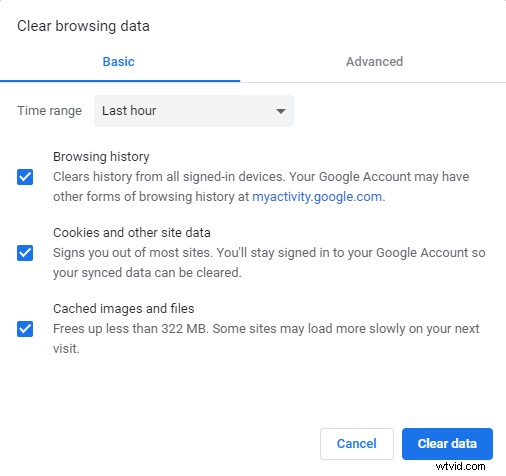
Zalecamy zapamiętanie wszystkich haseł przeglądarki Chrome, ponieważ wyczyszczenie plików cookie spowoduje wylogowanie z większości witryn, które wymagają zalogowania.
Rozwiązanie 6. Wyłącz przyspieszenie sprzętowe
Wyłączenie akceleracji sprzętowej w Chrome może pomóc w rozwiązaniu problemu.
Krok 1. W przeglądarce Chrome wpisz chrome://settings na pasku adresu i naciśnij Enter .
Krok 2. Przewiń w dół, aby wybrać System sekcji i wyłącz Użyj akceleracji sprzętowej, jeśli jest dostępna .
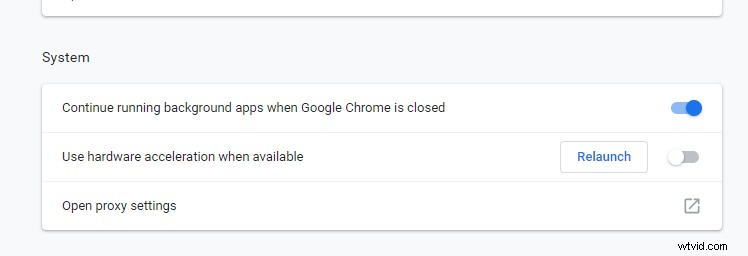
Krok 3. Uruchom ponownie Chrome.
Krok 4. Ponownie załaduj filmy z Twittera.
Rozwiązanie 7. Wyłącz wtyczki w Chrome
Wyłączenie wtyczek/dodatków/rozszerzeń w przeglądarkach to kolejny sposób na rozwiązanie problemu z filmami z Twittera, które nie będą odtwarzane w Chrome.
Wpisz chrome://extensions na pasku wyszukiwania adresu URL i naciśnij Enter .
Wyłącz wszystkie wtyczki, zwłaszcza blokery reklam.
Rozwiązanie 8. Pobierz wideo z Twittera
Jeśli po wypróbowaniu powyższych rozwiązań nadal nie możesz odtwarzać filmów z Twittera w Chrome, możesz spróbować pobrać filmy z Twittera i odtwarzać je na komputerze/iPhonie/telefonie z Androidem. W Internecie jest wiele programów do pobierania wideo z Twittera, które mogą pomóc w pobieraniu filmów.
Na przykład możesz odwiedzić TwitterVideoDownloader.com, a następnie wprowadzić adres URL/link do tweeta w powyższym polu tekstowym i kliknąć Pobierz przycisk. Następnie narzędzie do pobierania wideo z Twittera wyodrębni link do Twittera do mp4 z tweeta i będziesz mógł zapisywać filmy z Twittera na swoim komputerze, Androidzie lub iPhonie.
Powiązany artykuł:jak pobierać filmy z YouTube?
Jeśli nie możesz odtwarzać filmów z Twittera w Chrome, wypróbuj 8 rozwiązań powyżej. Kliknij, aby tweetować
Czytając tutaj, możesz mieć podstawową wiedzę o tym, jak naprawić problem z odtwarzaniem wideo na Twitterze. Jak jednak zrobić film na Twitterze?
Dalsze czytanie:jak zrobić wideo na Twitterze
Oprogramowanie do edycji wideo może pomóc w tworzeniu filmów na Twitterze. Oto 3 narzędzia, które możesz wypróbować.
1. Windows Movie Maker
Użytkownicy systemu Windows 7 mogą wypróbować wbudowane narzędzie do edycji – Windows Movie Maker, aby nagrać wideo. Jeśli nie wiesz, jak używać tego narzędzia do tworzenia filmu, odpowiedzi znajdziesz w tym poście:Jak korzystać z Movie Makera | Przewodnik krok po kroku dla początkujących.
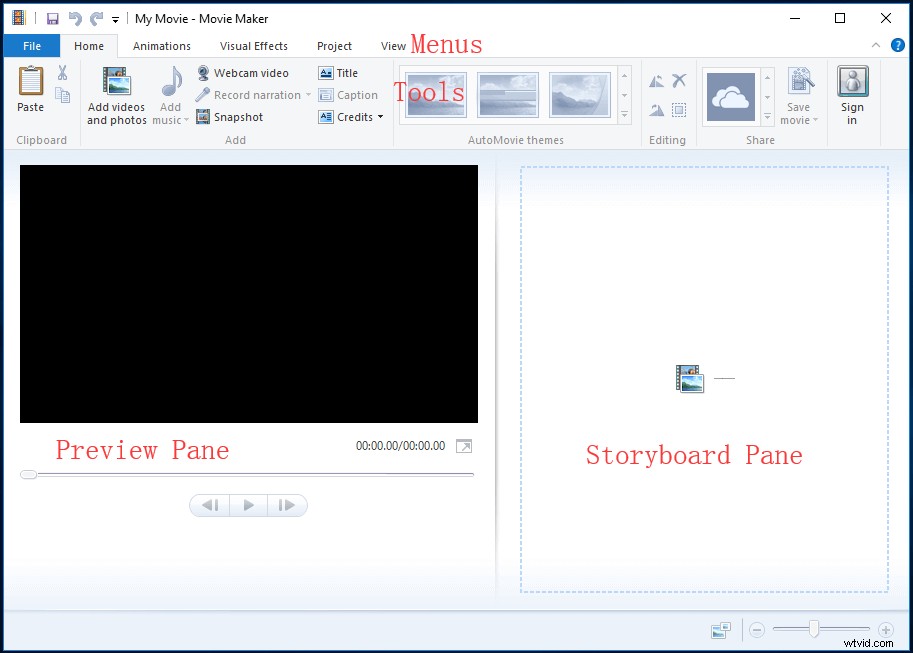
To bezpłatne narzędzie do edycji wideo oferuje kilka podstawowych funkcji, w tym przejścia i teksty, które pomogą Ci tworzyć filmy na Twitterze. Niestety to narzędzie zostało oficjalnie wycofane 10 stycznia 2017 r.
2. MiniTool Movie Maker
Zalecane jest tutaj darmowe i proste oprogramowanie do edycji wideo MiniTool Movie Maker. Może z łatwością tworzyć filmy na Twitterze, tworzyć filmy na YouTube, a nawet tworzyć pokaz slajdów na Facebooku.
- Jest kompatybilny z Windows 7, Windows 8 i Windows 10.
- Oferuje interfejsy przypominające kreatory, a także proste operacje. Ogólnie rzecz biorąc, nawet nowy użytkownik może z łatwością nakręcić film za pomocą tego narzędzia.
- Obsługuje wiele formatów plików. Na przykład możesz importować formaty plików wideo, w tym rmvb, .3gp, .mov, .avi, .flv, .mkv, .mp4, .mpg, .vob i .wmv; możesz importować formaty plików graficznych, w tym .bmp, .ico, .jpeg, .jpg, .png; i możesz importować formaty plików audio, w tym .aac, .amr, .ape, .flac, .m4a, .m4r i .wav.
- Oferuje wiele efektów przejścia, które ułatwiają łączenie filmów w jeden.
- Oferuje różne style tekstu, które pomogą uzupełnić Twoją historię.
- Pomaga konwertować wideo na MP3, MP4, MOV i tak dalej. To, jeśli Twój film nie jest zgodny z Twitterem, możesz przekonwertować go na MP4 za pomocą tego narzędzia.
Co nie mniej ważne, to narzędzie oferuje szablony filmów i zwiastunów, które pomogą Ci łatwo stworzyć fajny film w hollywoodzkim stylu.
Każdy szablon jest wstępnie zaprojektowaną konstrukcją, z gotowymi tytułami i efektami oraz serią symboli zastępczych. Jeśli nie wiesz nic o edycji wideo, możesz wybrać szablon, a następnie zaimportować pliki, zmienić tekst i zapisać go. To może być najszybszy sposób na stworzenie imponująco wyglądającego i zabawnego filmu.
Jak używać tego narzędzia do tworzenia filmów na Twitterze?
Krok 1. Uruchom MiniTool Movie Maker i wybierz Tryb pełnej funkcjonalności aby wejść do głównego interfejsu.
Krok 2. Kliknij Importuj pliki multimedialne przycisk, aby zaimportować zdjęcia, filmy i pliki audio. (Możesz zaimportować plik auido z komputera lub nawet wypróbować konwerter YouTube na MP3, aby przekonwertować wideo na MP3, a następnie zaimportować ten plik.)
Krok 3. Przeciągnij i upuść te pliki multimedialne do scenorysu.
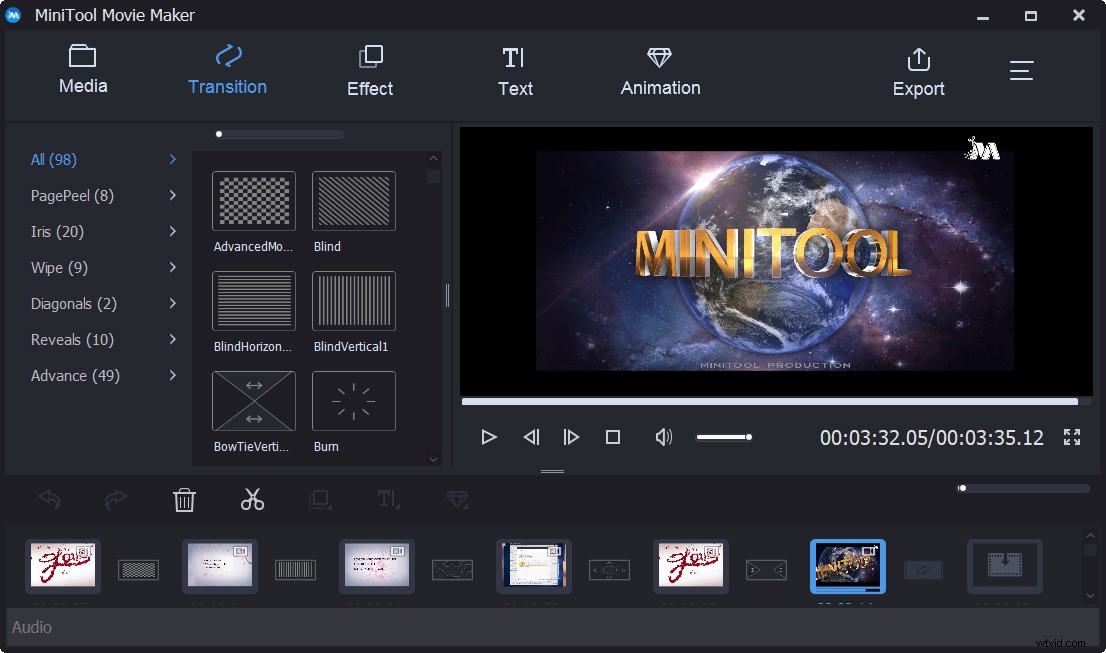
Krok 4. Edytuj te pliki multimedialne, jak chcesz. Na przykład, jeśli chcesz dodać do niego tekst, możesz wybrać Tekst na pasku narzędzi, przeciągnij i upuść moduł tekstowy do klipu, do którego chcesz dodać tekst. Następnie możesz zmienić oryginalny tekst na coś bardziej znaczącego dla Ciebie.
Krok 5. Na koniec wyeksportuj ten film i udostępnij go większej liczbie znajomych.
3. iMovie
Jeśli korzystasz z systemu Mac OS X, możesz wypróbować inne proste i bezpłatne narzędzie – iMovie do tworzenia filmów na Twitterze. Za pomocą tego narzędzia możesz łatwo przeglądać klipy i tworzyć zwiastuny w hollywoodzkim stylu oraz wspaniałe filmy w rozdzielczości 4K.
- Oferuje pięknie prosty interfejs.
- Ma świetne narzędzie do kluczowania kolorem.
- Zawiera wiele narzędzi audio. Ograniczasz się do prostych ulepszeń, takich jak dodawanie efektów, przyciemnianie, dostosowywanie głośności klipów i dodawanie zanikania. Jest również wyposażony w podstawowy korektor dźwięku, który ma kilka fajnych ustawień wstępnych i możliwość ręcznej regulacji poziomów. Zapewnia przycisk Normalizuj głośność klipu, dzięki czemu użytkownicy wybierają głośność do idealnego poziomu za pomocą jednego kliknięcia.
- Umożliwia dostęp do 30 różnych filtrów wideo i 20 różnych filtrów audio, które można zastosować do swoich klipów.
Każdy może uzyskać dostęp do iMovie. Nawet użytkownicy, którzy nigdy wcześniej nie edytowali wideo, nie powinni mieć problemów z używaniem tego oprogramowania do tworzenia filmów do tworzenia filmów na Twitterze.
Istnieją 3 różne narzędzia do tworzenia filmów na Twitterze. Udostępnij te narzędzia większej liczbie znajomych.Kliknij, aby tweetować
Dolna linia
Biorąc pod uwagę wszystkie powyższe informacje, mam nadzieję, że nie tylko wiesz, jak rozwiązać problem z filmami na Twitterze, ale także wiesz, jak tworzyć filmy na Twitterze.
Jeśli masz inne dobre rozwiązania dotyczące rozwiązywania problemów z filmami z Twittera, które nie są odtwarzane na Androidzie/iPhonie/Chrome, podziel się nimi z nami!
Jeśli masz jakiekolwiek pytania dotyczące powyższych rozwiązań i tworzenia filmów na Twitterze, skontaktuj się z nami pod adresem [email protected]. Rozwiążemy to tak szybko, jak to możliwe.
Polub ten post? Udostępnij to większej liczbie użytkowników!
